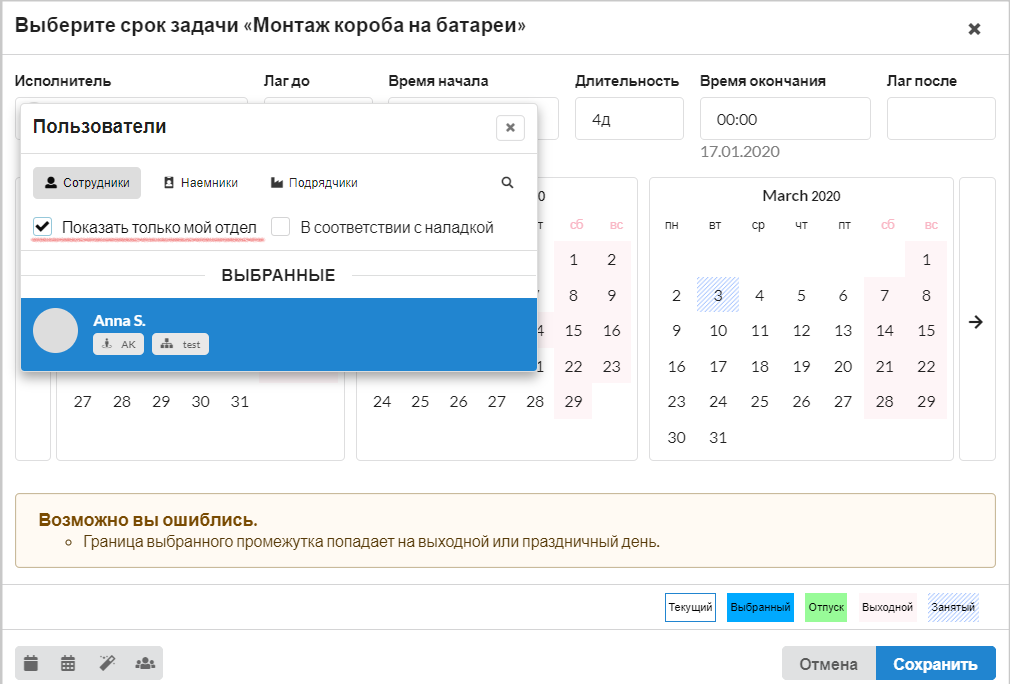§ 29. Календарь планирования задач
Содержание:
1. Календарь планирования задач: функции и переход
2. Цветовые обозначения
3. Подсчет трудозатрат
4. Связь с Производственным календарем
5. Помощники
Обновления
- Версия 3.22 (Добавлены Лаги задач)
- Версия 3.18 (Добавлен фильтр по отделу)
1. Календарь планирования задач: функции и переход
Для того, чтобы корректно установить сроки задач, в программе Инициатор есть Календарь планирования задач (PersonDataPicker). На вкладку Календаря планирования задач переход происходит всегда, когда нужно изменить сроки задачи или поменять исполнителя.
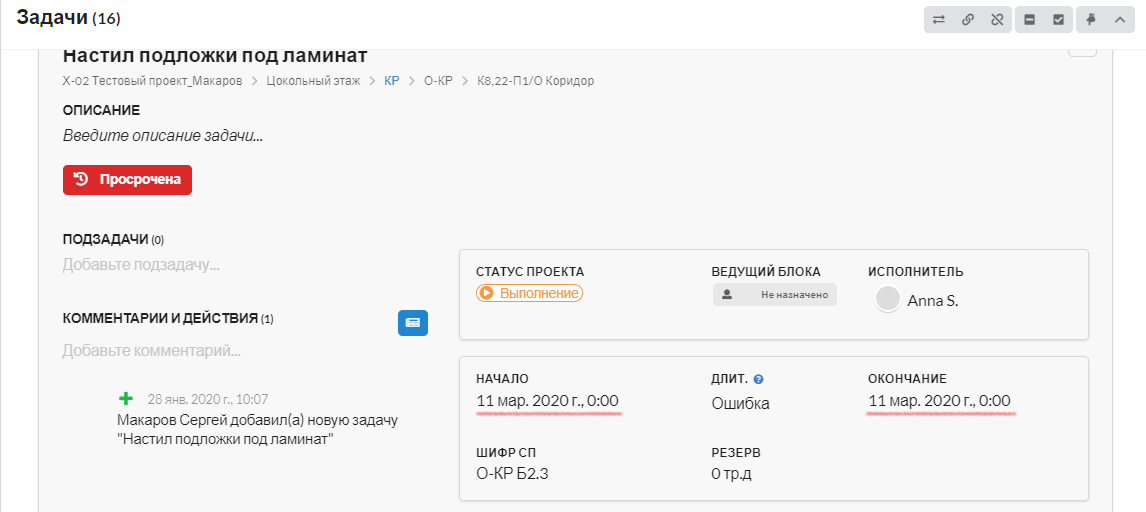
Календарь планирования задач помогает правильно установить сроки задач для конкретного сотрудника с учетом его текущей загруженности, а также считает трудозатраты задачи.
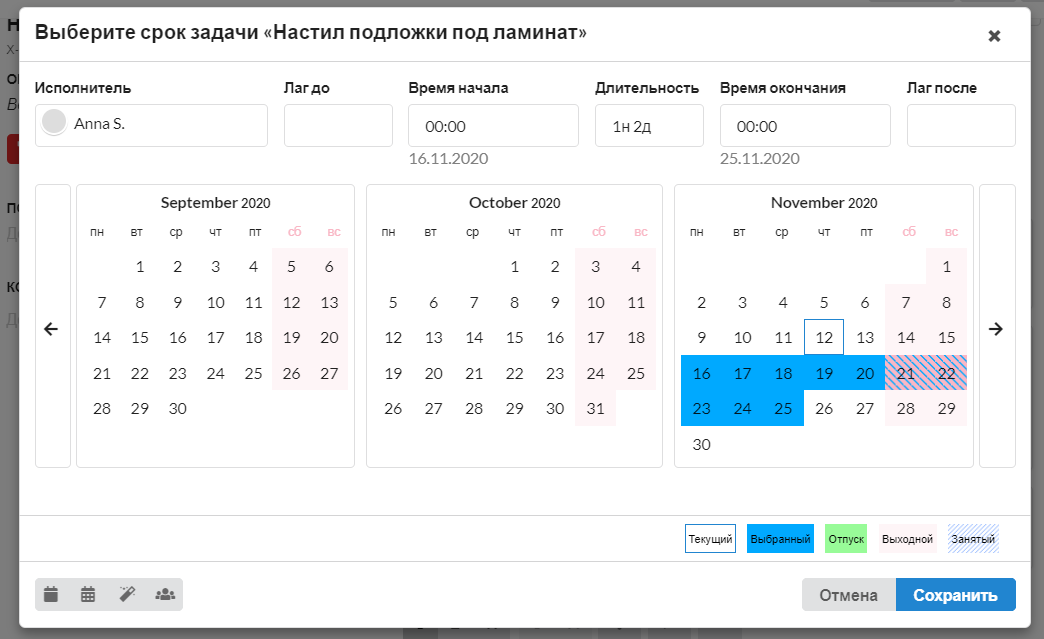
2. Цветовые обозначения
Выходные и праздничные дни обозначены в календаре полупрозрачной красной подложкой. Дни, в которые сотрудник уже занят, обозначены полупрозрачным серым цветом.
При планировании сроков задачи доступные рабочие дни выделяются синим, дни, в которые сотрудник уже занят и выходные дни - обозначаются синей штриховкой. В случае, когда сроки задачи приходятся дни, на которые уже запланированы задачи, появляется оповещение об этом.
Зеленым цветом обозначены дни отпуска сотрудника (как оплачиваемого, так и неоплачиваемого, а также больничные листы).
Текущая дата заключена в синюю рамку.
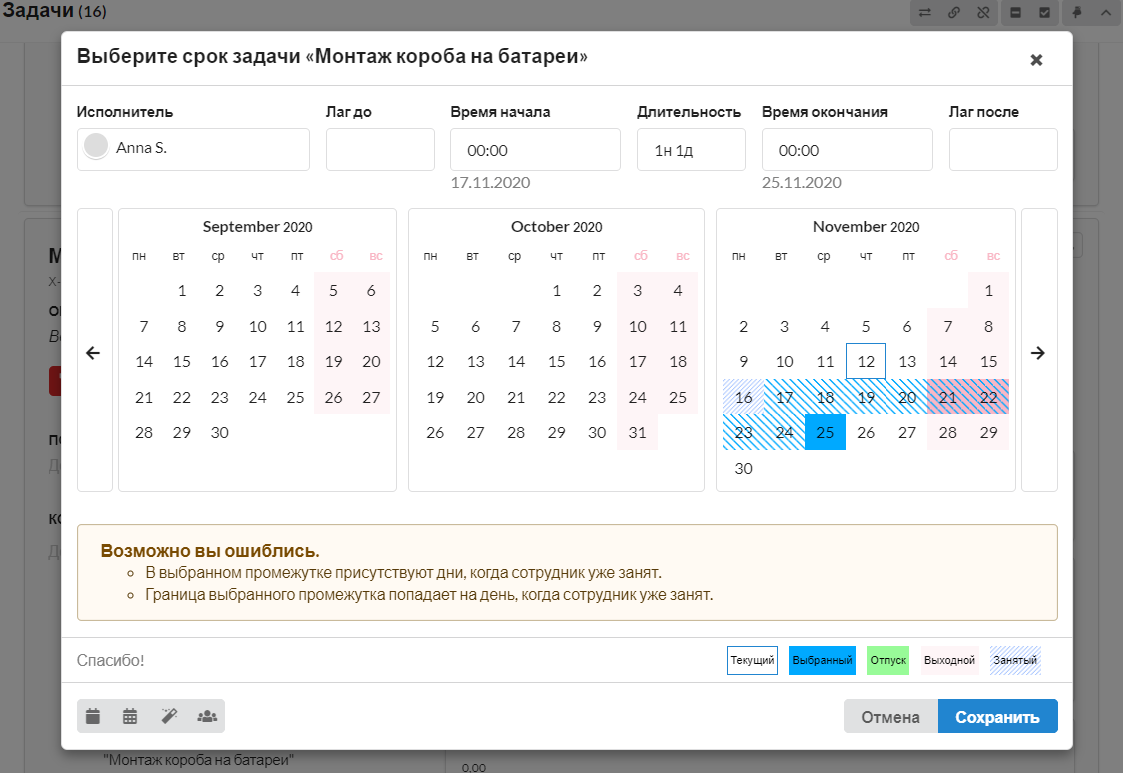
3. Подсчет трудозатрат
Программа позволяет планировать трудозатраты с точностью до часа. Не учитываются дни, выпадающие на выходные и праздники.
Общая сумма трудозатрат задачи показана в окошке Длительность, при этом одна неделя в Календаре планирования задач считается как одна рабочая неделя продолжительностью пять дней.
Так, задача продолжительностью 1 неделя ( 5 рабочих дней) и 3 дня занимает 8 трудодней.
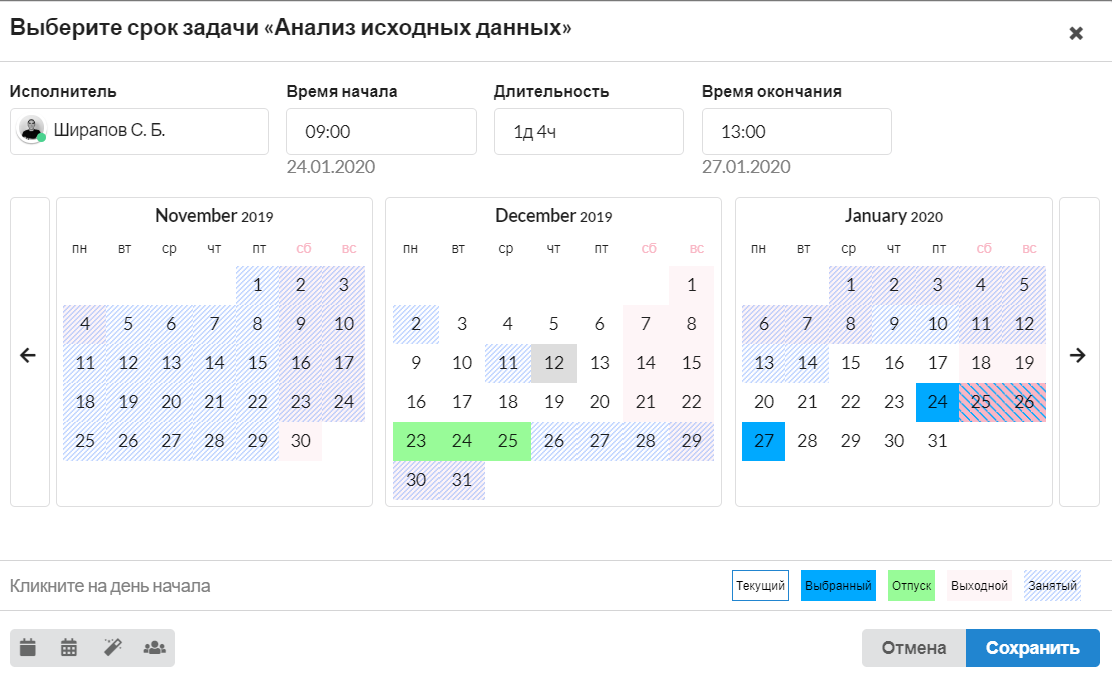
4. Связь с Производственным календарем
Для того, чтобы точно настроить планирование, используется Производственный календарь, где можно обозначить все дополнительные праздничные дни и рабочие выходные компании.
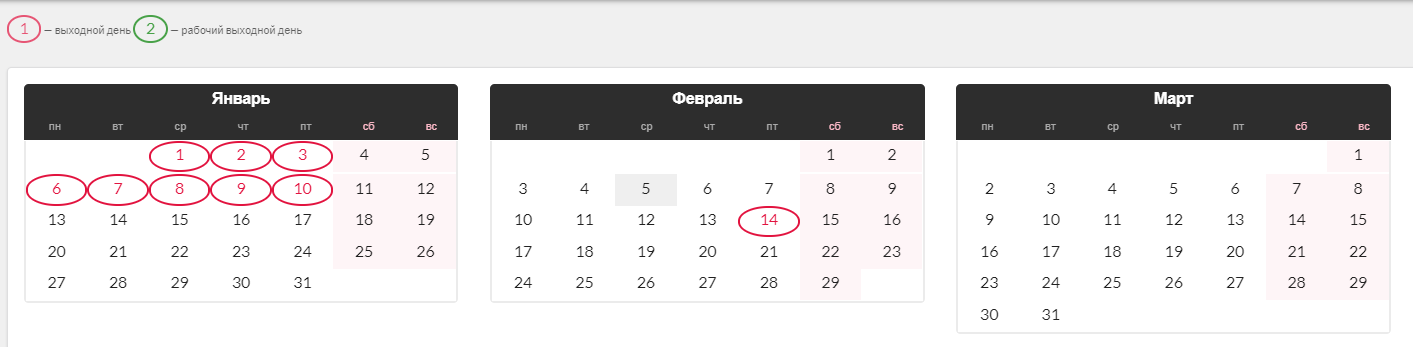
Все изменения в Производственном календаре отображаются в Календаре планирования задач.
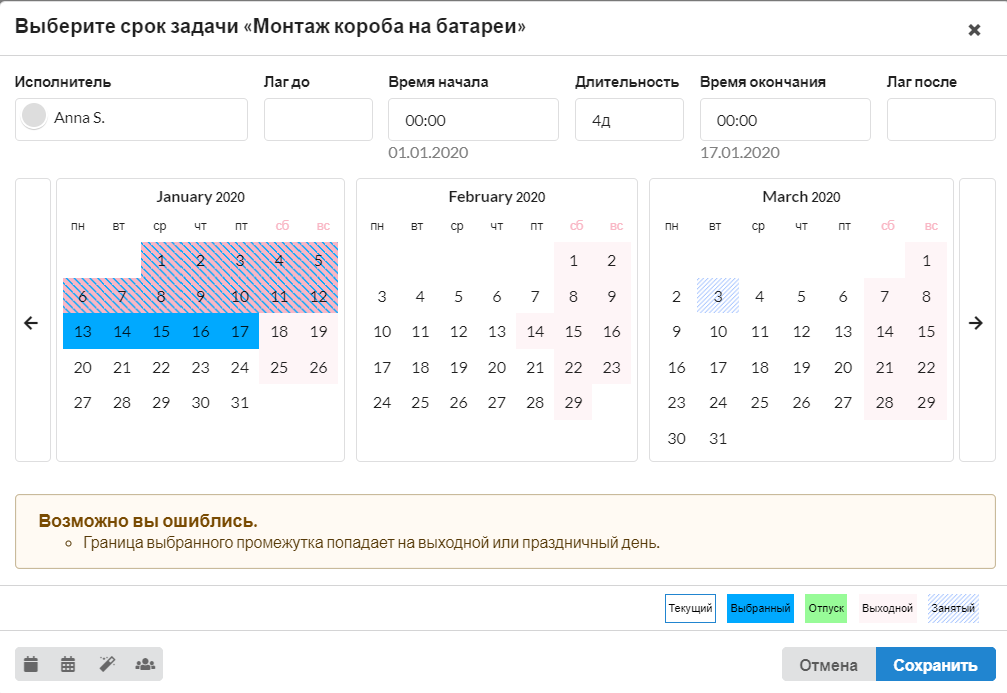
Календарь планирования задач помогает контролировать даты начала и окончания задачи, предупреждая, если при планировании они приходятся на нерабочие дни.
5. Помощники
Быстро ориентироваться в датах, легко возвращаться к началу задачи и текущей дате, а также запланировать задачи одним нажатием кнопки - это возможно с Помощниками Календаря планирования.
Помощник "Показать текущую дату"
Этот помощник возвращает календарь на текущий месяц. Больше не нужно тратить время на то, чтобы листать вручную.
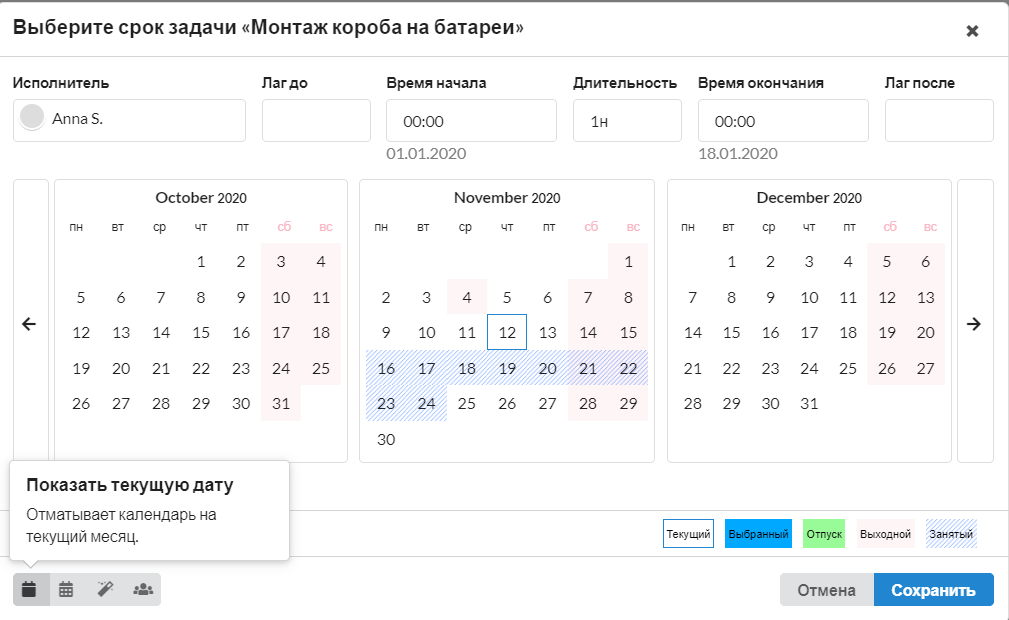
Помощник "Показать начало задачи"
Помогает быстро вернуться на выбранное начало задачи.
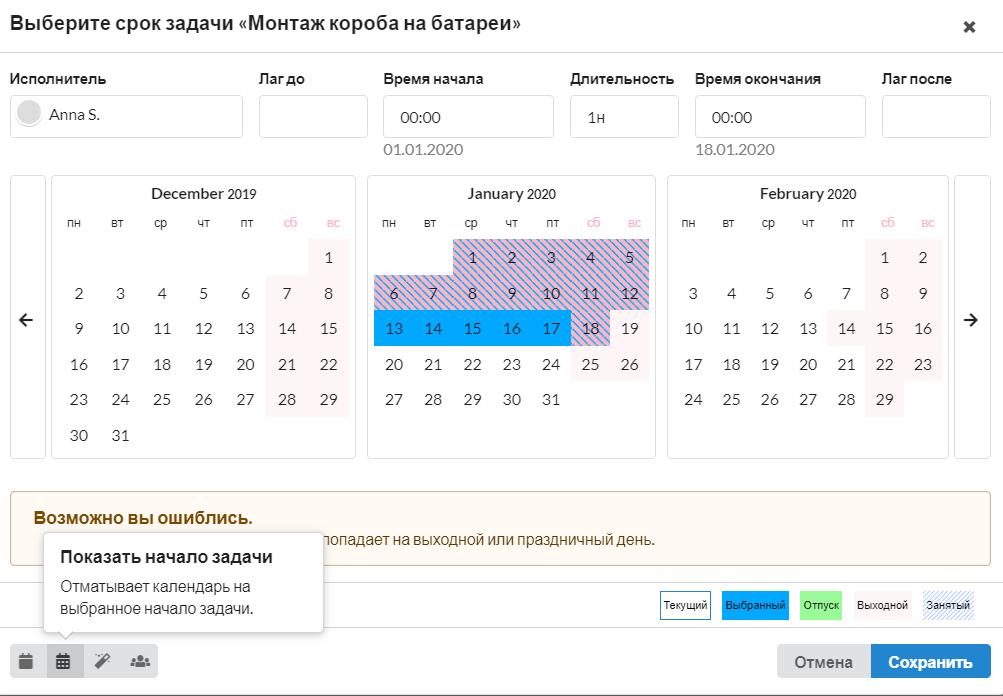
Помощник "Магия"
Магия этого помощника в том, что Календарь сам ставит задачу на ближайшее свободное время сотрудника. Если задачу нужно поручить конкретному сотруднику - то достаточно указать длительность задачи и нажать кнопку "Магия". Больше не нужно искать подходящее свободное "окошко" в графике сотрудника. Программа найдет ближайший свободный промежуток и запланирует задачу. Волшебным образом Календарь равномерно распределяет нагрузку, заполняя пустые "окна" сотрудников.
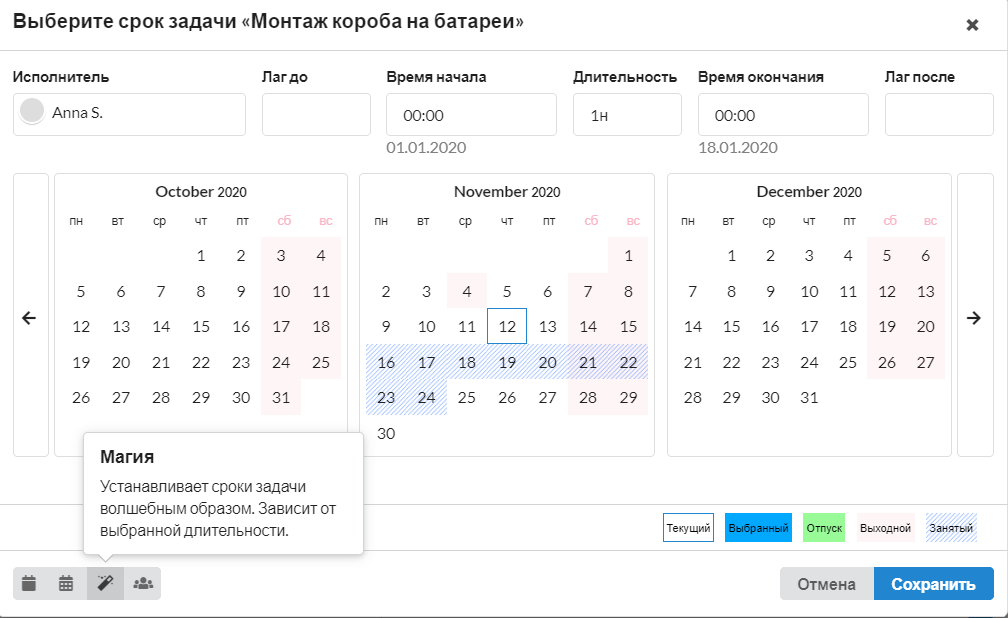
Помощник "Найти сотрудников"
С помощью этой кнопки можно выбрать исполнителя задачи из числа сотрудников, наименее загруженных в указанный срок. Выбрав сроки выполнения задачи, нажимаем кнопку Найти сотрудника - и программа предлагает список всех сотрудников компании по отделам, ранжированный по степени загруженности в заданном промежутке времени. Повторное нажатие кнопки возвращает исходную ситуацию - теперь в списке сотрудников указаны только исполнители данного раздела.
Например, нужно назначить исполнителя задачи, которая должна быть выполнена в определенный срок. Выбираем даты на календаре и нажимаем кнопку “Найти сотрудника”. Затем нажимаем на кнопку “Исполнитель” и получаем список сотрудников, которым можно поручить эту задачу. В начале списка - наименее загруженные сотрудники. В списке точно указана загруженность сотрудника - первая цифра показывает, сколько трудодней из выбранного диапазона занято у данного сотрудника, вторая - полный объем выбранного диапазона.
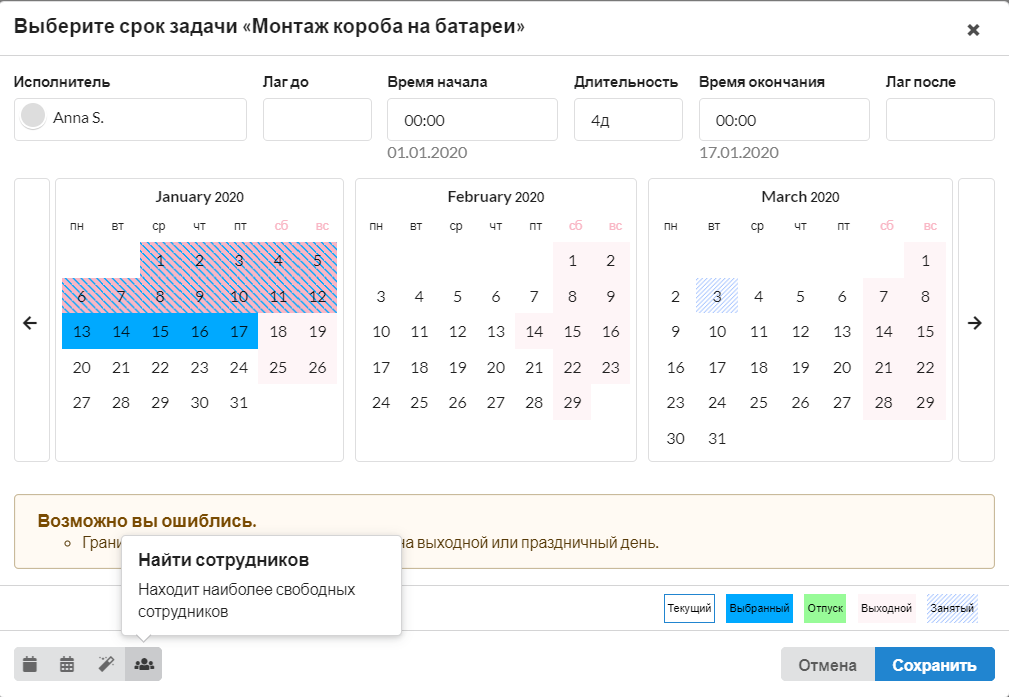
***
Обновления интерфейса
Версия 3.22 (16.11.2020)
1. Возможность установления лага задачи
Функция Лаг задач в Календаре планирования задач позволяет установить буферное время, которое обозначает отсрочку в выполнении задачи при автопланировании (диаграмма Ганта).
Эта функция позволяет контролировать календарные (фактические) сроки выполнения задачи. Как правило,эта функция востребована в ситуации вынужденного перерыва между выполнением задач - например, временным переводом сотрудника на другой проект.

Подробнее см. Установление лага задачи
Версия 3.18 (27.03.2020)
1. Добавлен фильтр по отделу
Специально для ведущих проектировщиков добавлен фильтр “Показать только мой отдел” в окне выбора сотрудника. Теперь, назначая исполнителя на задачу, ведущий проектировщик может видеть сотрудников только своего отдела и не тратить время на поиски.